保存数据到 DynamoDB
搭建 DynamoDB 数据库,以 MacOS X 为例:
$ brew install dynamodb-local $ dynamodb-local -sharedDb
创建 DynamoDB 表定义文件 mqtt_msg.json :
{
"TableName": "mqtt_msg",
"KeySchema": [
{ "AttributeName": "msgid", "KeyType": "HASH" }
],
"AttributeDefinitions": [
{ "AttributeName": "msgid", "AttributeType": "S" }
],
"ProvisionedThroughput": {
"ReadCapacityUnits": 5,
"WriteCapacityUnits": 5
}
}初始化 DynamoDB 表:
$ aws dynamodb create-table --cli-input-json file://mqtt_msg.json --endpoint-url http://localhost:8000
创建规则:
打开 EMQX Dashboard,选择左侧的 “规则” 选项卡。
填写规则 SQL:
SELECT id as mggid, topic, payload FROM "#"
关联动作:
在 “响应动作” 界面选择 “添加”,然后在 “动作” 下拉框里选择 “保存数据到 DynamoDB”。
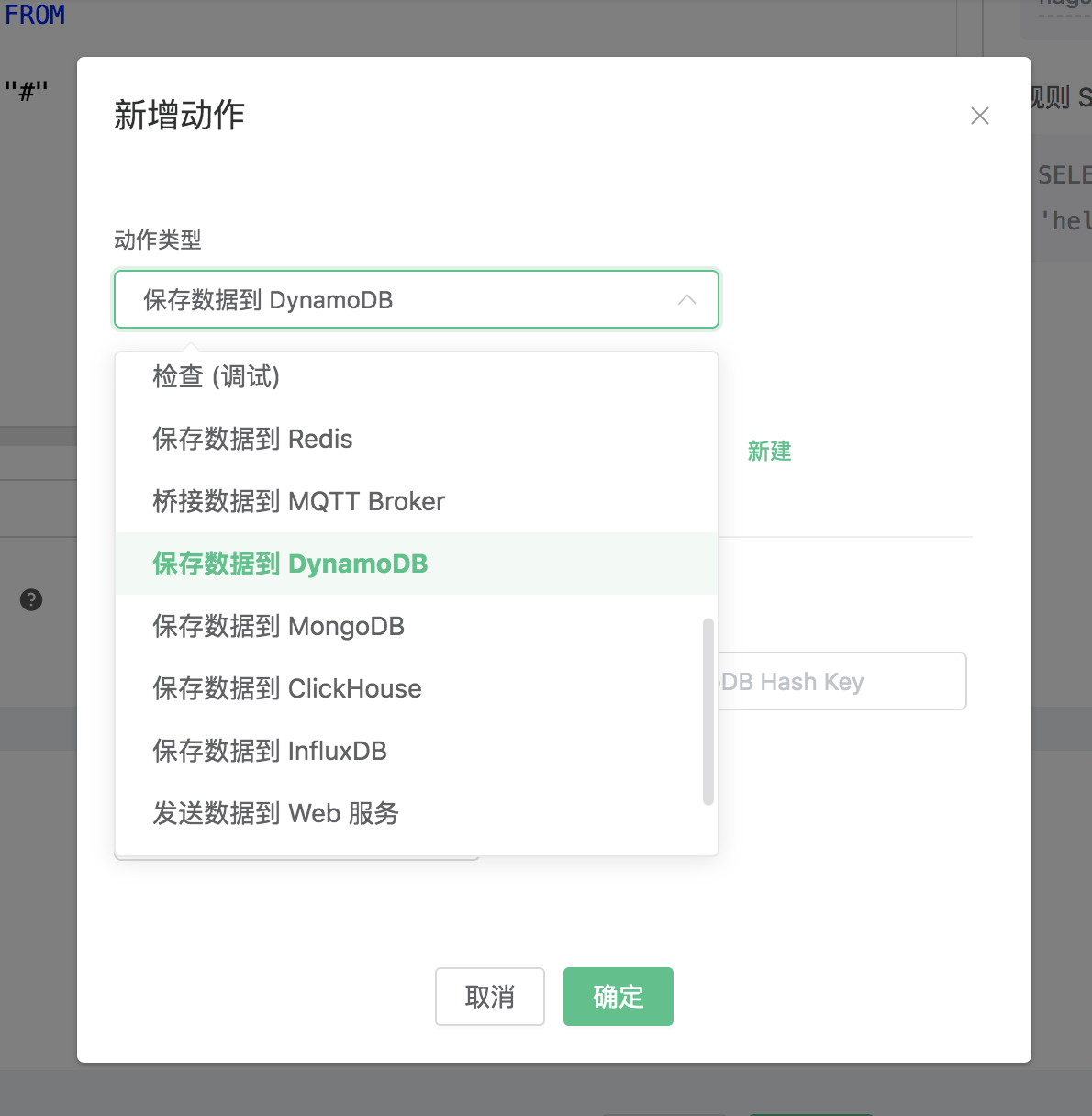
填写动作参数:
“保存数据到 DynamoDB” 动作需要两个参数:
1). DynamoDB 表名。这个例子里我们设置的表名为 "mqtt_msg"
2). DynamoDB Hash Key。这个例子里我们设置的 Hash Key 要与表定义的一致
3). DynamoDB Range Key。由于我们表定义里没有设置 Range Key。这个例子里我们把 Range Key 设置为空。
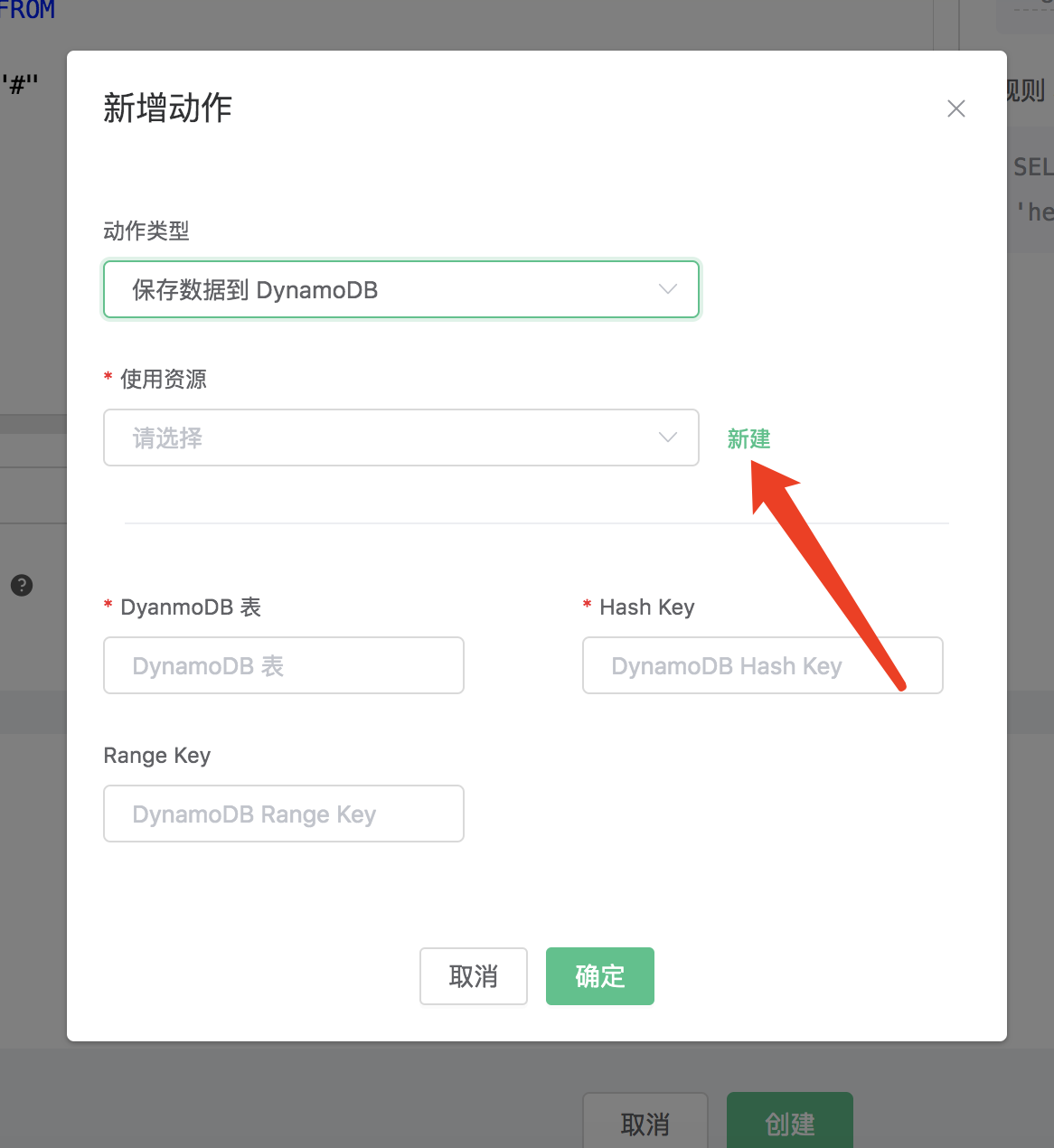
4). 关联资源的 ID。现在资源下拉框为空,可以点击右上角的 “新建资源” 来创建一个 DynamoDB 资源:
填写资源配置:
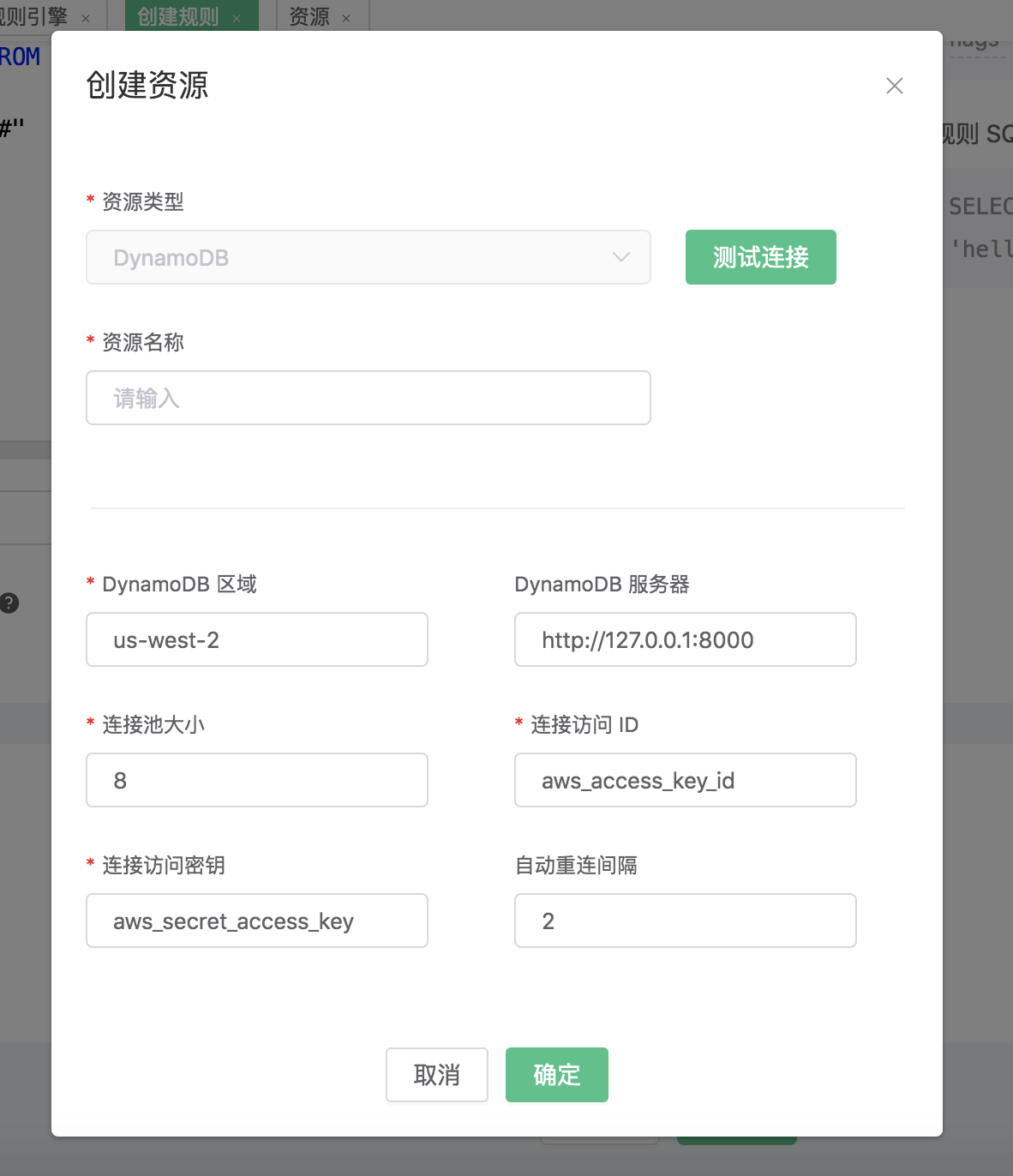
点击 “新建” 按钮。
返回响应动作界面,点击 “确认”。
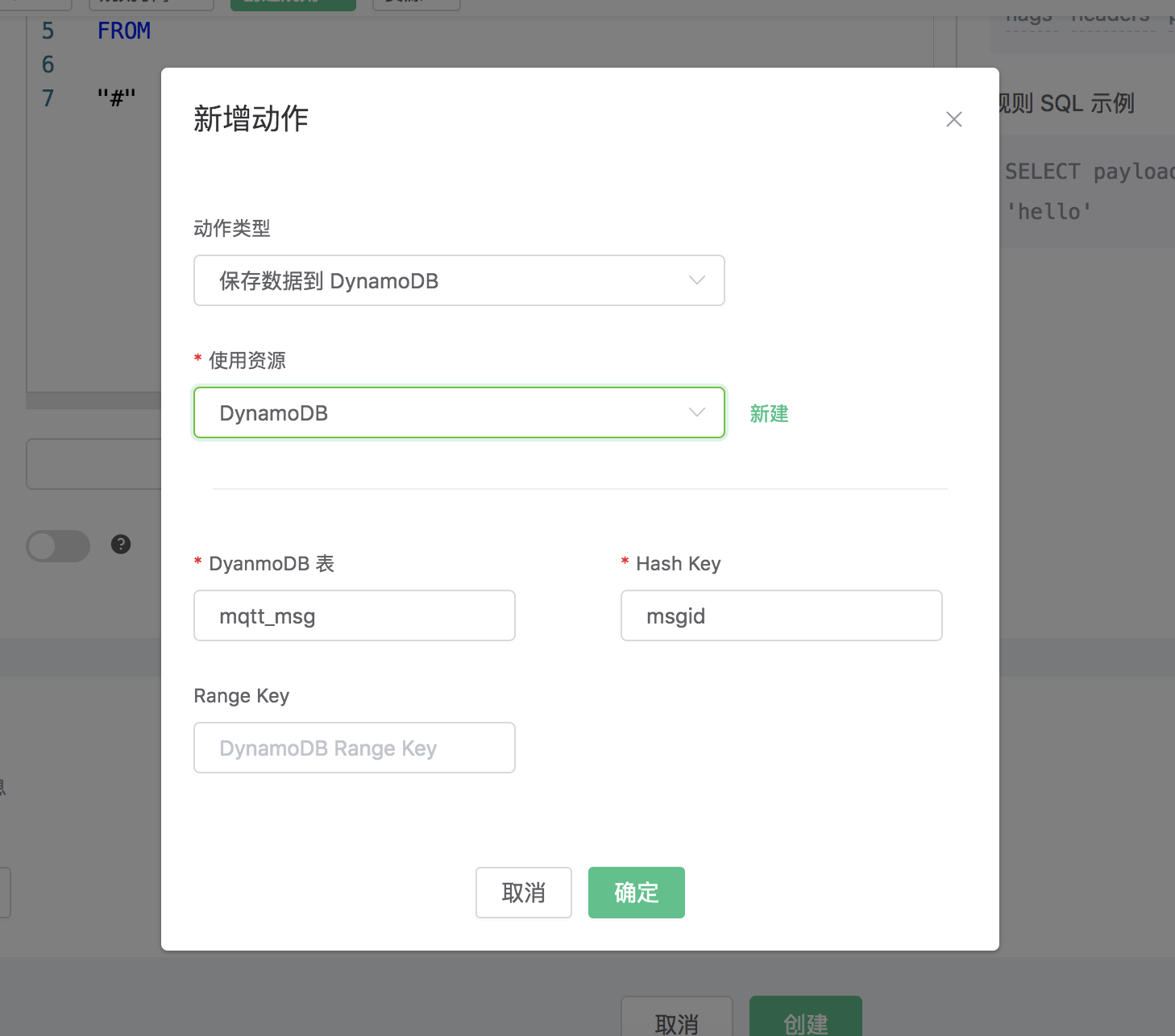
返回规则创建界面,点击 “新建”。
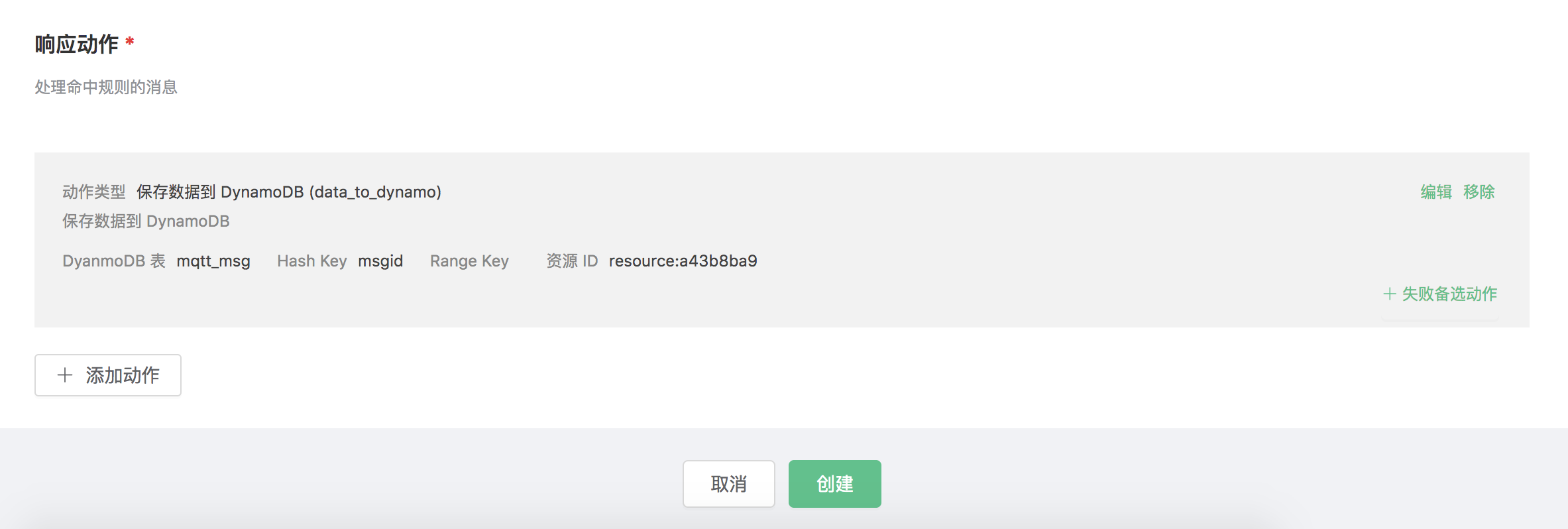
规则已经创建完成,现在发一条数据:
Topic: "testtopic/1" QoS: 0 Payload: "hello"
然后检查 DynamoDB 的 mqtt_msg 表,新的 record 是否添加成功:
在规则列表里,可以看到刚才创建的规则的命中次数已经增加了 1:
